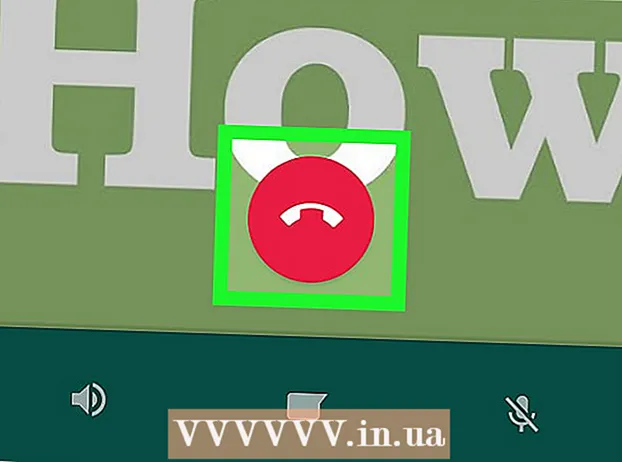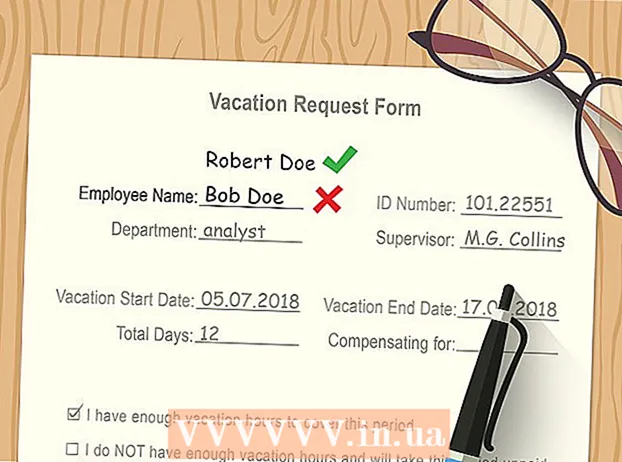مؤلف:
Peter Berry
تاريخ الخلق:
18 تموز 2021
تاريخ التحديث:
1 تموز 2024

المحتوى
ستساعدك معرفة مواصفات جهاز الكمبيوتر الخاص بك على اتخاذ خيارات مستنيرة بشأن أجهزتك وبرامجك. ستساعدك معرفة خط الإنتاج الدقيق لكل جهاز أيضًا في تقليل المشكلات الفنية. مع أي نظام تشغيل ، يمكنك العثور بسرعة على مواصفات الجهاز.
خطوات
الطريقة 1 من 4: Windows
يفتح مربع الحوار "تشغيل". يمكنك العثور عليه في قائمة ابدأ أو عن طريق الضغط على مجموعة مفاتيح ⊞ فوز+ر.

نوع.msinfo32و اضغط↵ أدخل. سيتم فتح نافذة معلومات النظام.- قد يستغرق فتح هذه النافذة بضع دقائق.
- هناك العديد من الطرق للتحقق من مواصفات نظامك على Windows. على وجه الخصوص ، مع معلومات النظام ، سيتم تزويدك بالتقرير الأكثر اكتمالاً في مكان واحد.

انتقل إلى ملخص النظام وابحث عن معلوماتك الأساسية. توجد بعض العناصر البارزة على شاشة ملخص النظام - الشاشة الافتراضية عند فتح نافذة معلومات النظام ، بما في ذلك:- اسم نظام التشغيل (اسم نظام التشغيل) - هذا هو إصدار Windows الذي تستخدمه.
- الشركة المصنعة للنظام / الطراز (السلسلة / الشركة المصنعة للنظام) - هذه هي الشركة المصنعة للكمبيوتر وطراز الجهاز.
- نوع النظام (نوع النظام) - يوضح هذا ما إذا كنت تستخدم إصدار 32 بت (x86) أو 64 بت (x64) من Windows.
- المعالج (المعالج) - يوضح هذا طراز المعالج وسرعته. السرعة المذكورة هنا هي سرعة الإعلان. إذا كان المعالج يحتوي على نوى متعددة ، فسيتم توضيح ذلك أيضًا. لاحظ أنه إذا تم كسر سرعة المعالج لزيادة السرعة ، فمن المحتمل ألا يتم تحديث المواصفات الجديدة. انقر هنا لمزيد من المعلومات حول قياس سرعة المعالج.
- الذاكرة الفعلية المثبتة (RAM) (ذاكرة البيانات المؤقتة) - هذا هو مقدار ذاكرة الوصول العشوائي المثبتة في جهاز الكمبيوتر الخاص بك.
- الشركة المصنعة / نموذج اللوح الأساسي (الشركة المصنعة للوحة الأم / السلسلة) - هذه هي الشركة المصنعة للوحة الأم ومعلومات الطراز. لا يتم دائمًا الإبلاغ عن طراز اللوحة الأم بشكل صحيح.
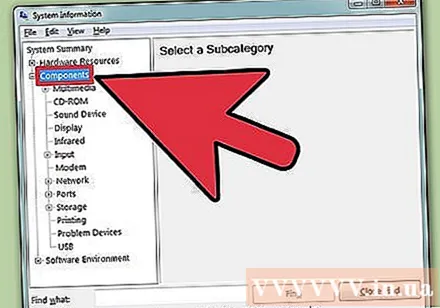
قم بتوسيع قسم "المكونات". يوفر هذا القسم معلومات مفصلة حول بطاقة الرسومات والقرص الصلب.
حدد "عرض". ستظهر هنا بطاقة الرسومات التي قمت بتثبيتها. إذا كانت اللوحة الأم تتميز برسومات مدمجة وقمت أيضًا بإضافة بطاقة منفصلة ، فسيتم تقديم مجموعتين مختلفتين من المواصفات.
- عند البحث عن مواصفات بطاقة الرسومات ، فإن المعلومات الأكثر شيوعًا التي تحتاج إلى معرفتها هي اسم (اسم و محول ذاكرة الوصول العشوائي (ذاكرة كارت الشاشة). هنا ، يتم عرض محول RAM بالبايت. ومع ذلك ، في مواصفات النظام ، يتم التعبير عنها عادةً بالجيجابايت (GB). يحتوي الجيجابايت على حوالي 1 مليار بايت (سيقوم Windows بالإبلاغ عن نفس رقم الشركة المصنعة).
قم بتوسيع قسم "التخزين" وحدد "محركات الأقراص". سيتم عرض المساحة الخالية والسعة الإجمالية لجميع محركات الأقراص الثابتة والأقسام في جهاز الكمبيوتر الخاص بك.
- حدد خيار "الأقراص" لقراءة مواصفات محرك الأقراص الفعلية والأقسام المختلفة الموجودة في كل محرك أقراص.
اكتشف أجزاء أخرى. تساعدك المعلومات الواردة أعلاه في تحديد المواصفات المتعلقة بمتطلبات النظام للأجهزة والبرامج. ومع ذلك ، فهي مجرد معلومات أساسية. يمكنك العثور على الكثير من المعلومات التفصيلية لكل مما سبق.
- يعرض قسم "بيئة البرامج" كافة برامج التشغيل والعمليات الجارية وبرامج بدء التشغيل.
تصدير ملف لإصلاح الكمبيوتر. إذا كنت تبحث عن فني لحل مشاكل جهاز الكمبيوتر الخاص بك ، فقد يرغبون في الاطلاع على الوثائق الخاصة بمواصفات جهاز الكمبيوتر الخاص بك. يمكنك تصدير مواصفات النظام من خلال النقر على قائمة "ملف" واختيار "تصدير". أعطه اسمًا وسيتم حفظ الملف كنص. الإعلانات
الطريقة 2 من 4: Mac
انقر فوق قائمة Apple وحدد "About This Mac". ستظهر النافذة التي تعرض إصدار OS X وملخص خصائص النظام. يتضمن سرعة المعالج والذاكرة (RAM) وبطاقة الرسومات (في حالة تثبيتها).
استخدم الألسنة الموجودة أعلى النافذة (Yosemite). يحتوي أحدث إصدار من OS X على علامات تبويب على طول الجزء العلوي من نافذة About This Mac ، مما يتيح لك التبديل بسرعة بين مجموعات الأجهزة المختلفة. إذا كنت تستخدم نظام Mavericks (OS X 10.9) أو أقدم ، فانتقل إلى الخطوة التالية.
- تمنحك علامة التبويب "نظرة عامة" تقريرًا موجزًا حول عمليات البحث الأكثر شيوعًا عن المواصفات. يجب أن تحتوي هذه الصفحة على معلومات كافية لك لتحديد ما إذا كان جهاز الكمبيوتر الخاص بك يمكنه تشغيل برنامج أم لا.
- تعرض علامة التبويب "شاشات العرض" جميع شاشات العرض المتصلة.
- تسرد علامة التبويب التخزين محرك الأقراص الثابتة وسعة كل محرك أقراص.
انقر.مزيد من المعلومات (مزيد من المعلومات - Mavericks والإصدارات السابقة). سيتم فتح نافذة جديدة تحتوي على معلومات مفصلة حول الجهاز. استخدم شجرة التنقل على اليسار للتنقل إلى الجهاز الذي تريد استكشافه.
- يعرض قسم الأجهزة معلومات مفصلة حول جميع مكونات أجهزتك. عند تحديد "الأجهزة" ، سيتم عرض معلومات حول وحدة المعالجة المركزية (CPU) في الجزء الأيمن. إذا كانت وحدة المعالجة المركزية تحتوي على أكثر من نواة ، فسيتم إدراجها هنا أيضًا.
- ملاحظة: سرعة المعالج الموضحة هنا هي السرعة المعلن عنها من الشركة المصنعة ، ويمكن استخدامها مجانًا تمامًا لتحديد ما إذا كان الكمبيوتر يلبي المتطلبات الفنية لتشغيل الفصل. برنامج أم لا. ومع ذلك ، فإنه لن تظهر ثمار رفع تردد التشغيل ، تزداد السرعة. انقر هنا لمزيد من المعلومات حول كيفية العثور على سرعة المعالج الفعلية.
الطريقة 3 من 4: Linux
افتح المحاكي. يمكنك استخدام برنامج قائمة الأجهزة خفيف الوزن الموجود في العديد من توزيعات Linux. إذا لم يكن الأمر كذلك ، فإن التثبيت سهل للغاية. يمكنك فتح المحاكيات بسرعة في معظم التوزيعات بالضغط على مجموعة من المفاتيح السيطرة+بديل+تي.
ضبط lshw (ضروري). تعمل العديد من توزيعات Linux ، بما في ذلك Ubuntu و Mint lshw. استخدم أحد الأوامر التالية لتثبيته lshw. إذا كان لديك بالفعل على جهاز الكمبيوتر الخاص بك ، فسيتم إخطارك بتثبيت البرنامج.
- توزيعات دبيان - sudo apt-get install lshw
- توزيعات ريد هات / فيدورا - sudo yum تثبيت lshw
يركض lshw لقراءة معلومات حول أجهزة الكمبيوتر الخاص بك. استخدم الأمر التالي لقص معظم المحتويات المتنوعة وعرض العناصر الأكثر بحثًا عنها:
- sudo lshw - قصير.
ابحث عن العنصر الذي تبحث عنه. استخدم عمود "الفصل" للبحث. يمكنك العثور على المعالج والذاكرة (RAM) وبطاقة الرسومات ("الشاشة") ومحركات الأقراص.
قم بإنشاء ملف نصي بمواصفات أجهزتك. يمكن أن يكون مفيدًا عند إقناع شخص آخر بإصلاحه أو بيع جهاز كمبيوتر.
- نوع sudo lshw - قصير> specs.txt. يمكنك إعادة تسمية الملف كما تريد. ستجد هذا الملف النصي في / الدليل الرئيسي الخاص بك.
- يمكنك أيضًا الكتابة sudo lshw -html> specs.html، قم بإنشاء ملف HTML. قد يكون هذا المجلد أسهل في القراءة عند فتحه في المتصفح.
تثبيت GUI (واجهة المستخدم الرسومية). تتيح لك هذه الواجهة عرض معلومات الأجهزة على نافذة الرسومات والتنقل داخلها. على هذا النحو ، قد يكون أكثر راحة لأولئك الذين اعتادوا على Windows أو OS X.
- اكتب الأوامر sudo apt-get install lshw-gtk (دبيان) أو sudo yum تثبيت lshw-gui (RH / فيدورا).
- اكتب الأوامر sudo lshw -X لفتح واجهة المستخدم الرسومية لـ lshw. تستخدم واجهة المستخدم الرسومية تصميم "3 إطارات". عندما تقوم بتوسيع شيء ما في الإطار الأيسر ، سيظهر القسم الفرعي في الإطار على اليمين. قم بتوسيع المجموعات المختلفة للعثور على المواصفات الخاصة بك.
الطريقة 4 من 4: Android
قم بتنزيل تطبيق محاكاة المحاكي. بينما يمكنك استخدام قائمة الإعدادات للعثور على معلومات أساسية حول هاتفك ، فلن تتمكن من رؤية أي معلومات مفصلة حول المعالج أو الذاكرة. باستخدام تطبيق محاكي ، ستتمكن من تنفيذ أمر Linux لعرض معلمات النظام.
- إذا كان لديك وصول إلى أدوات Dev على جهازك (الإعدادات → أدوات المطور) ، يمكنك فتح Terminal Emulator من هناك. إذا لم يكن لديك وصول إلى هذه الأدوات ، يمكنك تنزيل تطبيق محاكي. أشهر محاكي المحطة الطرفية المجاني هو "Terminal Emulator for Android". يمكنك تنزيله من متجر تطبيقات Google. لا تتطلب هذه الطريقة الوصول إلى الجذر - فهي تتيح الوصول إلى نظام الملفات بأكمله وتعديله في نظام التشغيل.
افتح Terminal Emulator. ستتم إعادة توجيهك إلى موجه المحاكي بأسلوب Linux.
اكتب الأوامر.cat / proc / cpuinfoواضغط على Enter. سيتم عرض معلومات معالج الهاتف المحمول على جهاز Android الخاص بك.
اكتب الأوامر.cat / proc / meminfoواضغط على Enter. يتم عرض معلومات الذاكرة (RAM) الموجودة على جهازك ، بما في ذلك معلومات حول إجمالي المساحة المستخدمة ومقدارها. الإعلانات